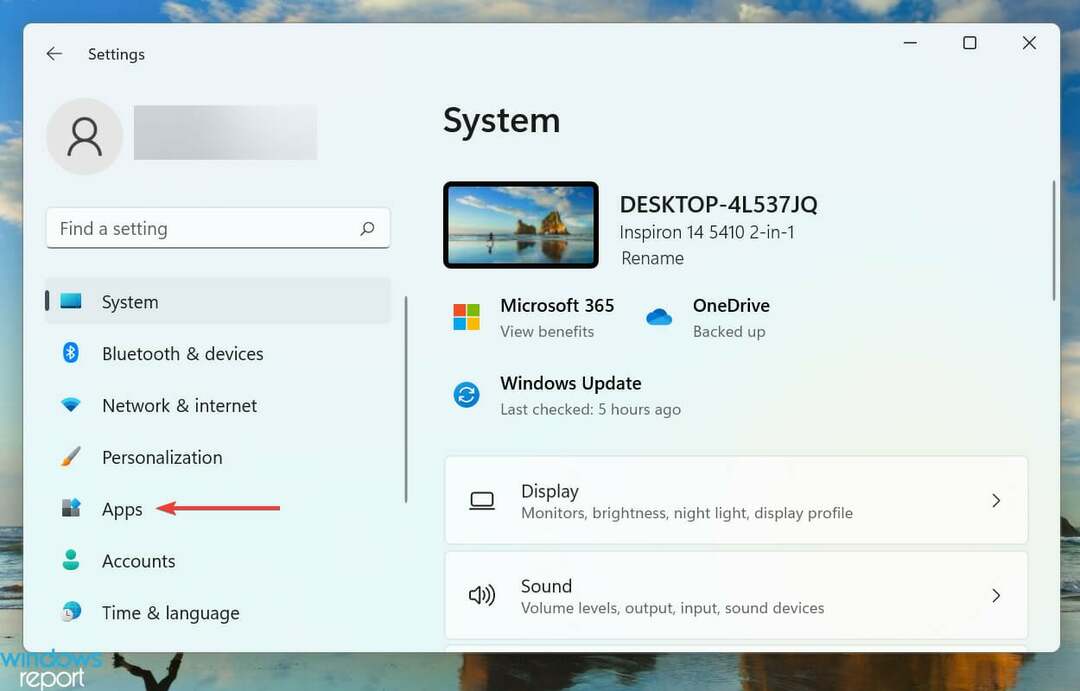- Windows Hello อนุญาตให้คุณลงชื่อเข้าใช้อุปกรณ์โดยใช้ไบโอเมตริก และใช้คุณสมบัตินี้ คุณต้องติดตั้งไดรเวอร์ Hello Face ใน Windows 11
- หากต้องการใช้การเข้าสู่ระบบไบโอเมตริกซ์ในระบบของคุณ คุณจะต้องตั้งค่า PIN
- ดูวิธีลงชื่อเข้าใช้ Windows 11 โดยอัตโนมัติด้วย

Xติดตั้งโดยคลิกดาวน์โหลดไฟล์
ซอฟต์แวร์นี้จะซ่อมแซมข้อผิดพลาดทั่วไปของคอมพิวเตอร์ ปกป้องคุณจากการสูญหายของไฟล์ มัลแวร์ ความล้มเหลวของฮาร์ดแวร์ และปรับแต่งพีซีของคุณเพื่อประสิทธิภาพสูงสุด แก้ไขปัญหาพีซีและลบไวรัสทันทีใน 3 ขั้นตอนง่ายๆ:
- ดาวน์โหลด Restoro PC Repair Tool ที่มาพร้อมกับสิทธิบัตรเทคโนโลยี (มีสิทธิบัตร ที่นี่).
- คลิก เริ่มสแกน เพื่อค้นหาปัญหาของ Windows ที่อาจทำให้เกิดปัญหากับพีซี
- คลิก ซ่อมทั้งหมด เพื่อแก้ไขปัญหาที่ส่งผลต่อความปลอดภัยและประสิทธิภาพของคอมพิวเตอร์ของคุณ
- Restoro ถูกดาวน์โหลดโดย 0 ผู้อ่านในเดือนนี้
การลงชื่อเข้าใช้อุปกรณ์ของคุณจะต้องมีความปลอดภัย แต่เรียบง่าย และ Windows Hello ก็แก้ปัญหาได้อย่างสมบูรณ์แบบ มีตัวเลือกให้คุณใช้ PIN, ลายนิ้วมือ หรือการจดจำใบหน้าเพื่อลงชื่อเข้าใช้ มาดูวิธีการติดตั้งไดรเวอร์ Hello face สำหรับ Windows 11 กัน
ด้วยสามตัวเลือกในการลงชื่อเข้าใช้ คุณสามารถเลือกหนึ่งที่รวดเร็วและตรงตามข้อกำหนดของระบบ ตัวอย่างเช่น คอมพิวเตอร์ของคุณอาจไม่มีการจดจำใบหน้าในตัว แต่มีเซ็นเซอร์ลายนิ้วมือ คุณจึงเลือกตัวเลือกหลังได้
หากคุณยังไม่ได้ปกป้องอุปกรณ์ Windows ของคุณโดยใช้ Hello นี่คือทั้งหมดเกี่ยวกับคุณสมบัติและกระบวนการดาวน์โหลดไดรเวอร์ใบหน้า Windows 11
Windows Hello ทำงานอย่างไร
หากคุณตรวจสอบตัวเลือกการลงชื่อเข้าใช้ Windows Hello จะแสดงรายการการจดจำใบหน้า การจดจำลายนิ้วมือ และ PIN แต่คุณไม่สามารถตั้งค่าสองอันแรกโดยไม่กำหนดค่าอันสุดท้าย แม้ว่า PIN เพียงอย่างเดียวก็สามารถกำหนดค่าและใช้เพื่อเข้าสู่ระบบได้

เหตุผลที่ทำให้ PIN จำเป็นสำหรับการใช้ไบโอเมตริกซ์ในการลงชื่อเข้าใช้อุปกรณ์ของคุณคือเพื่อให้แน่ใจว่าคุณจะไม่ถูกล็อค
สมมติว่าคุณได้รับบาดเจ็บที่ใบหน้าหรือนิ้วของคุณ มีแนวโน้มที่จะส่งผลต่อกระบวนการรับรู้และทำให้ต้องมี PIN
นอกจากนั้น PIN ของคุณจะเชื่อมโยงกับอุปกรณ์เครื่องหนึ่งเท่านั้น ไม่ใช่อุปกรณ์อื่นๆ ที่คุณอาจเคยใช้บัญชี Microsoft เดียวกัน ซึ่งจะทำให้มีความปลอดภัยสูง เนื่องจากแม้ว่าอุปกรณ์เครื่องหนึ่งจะถูกบุกรุก แต่อุปกรณ์อื่นๆ ก็ยังปลอดภัย
ฉันจะติดตั้ง Windows Hello Face ใน Windows 11 ได้อย่างไร
- กด Windows + ฉัน เพื่อเปิด การตั้งค่าแล้วเลือก แอพ จากรายการแท็บที่แสดงในบานหน้าต่างนำทางทางด้านซ้าย

- คลิกที่ คุณสมบัติเสริม ทางขวา.

- ต่อไปให้คลิกที่ ดูคุณสมบัติ ปุ่มถัดจาก เพิ่มคุณสมบัติเสริม ตัวเลือก.

- เข้า Windows สวัสดีใบหน้า ในช่องข้อความด้านบน ให้ทำเครื่องหมายในช่องสำหรับตัวเลือกที่เกี่ยวข้อง แล้วคลิก ต่อไป ที่ส่วนลึกสุด.

- ต่อไปให้คลิกที่ ติดตั้ง และรอให้กระบวนการเสร็จสิ้น

- หลังจากติดตั้งแล้ว Windows Hello Face ใน Windows 11 ให้รีสตาร์ทคอมพิวเตอร์เพื่อให้การเปลี่ยนแปลงมีผล

เมื่อคุณติดตั้งคุณสมบัติแล้ว เรียนรู้วิธี เปิดใช้งานการจดจำใบหน้าใน Windows 11และคู่มือที่เชื่อมโยงจะแนะนำคุณตลอดกระบวนการ
เคล็ดลับจากผู้เชี่ยวชาญ: ปัญหาพีซีบางอย่างแก้ไขได้ยาก โดยเฉพาะอย่างยิ่งเมื่อพูดถึงที่เก็บที่เสียหายหรือไฟล์ Windows ที่หายไป หากคุณกำลังมีปัญหาในการแก้ไขข้อผิดพลาด ระบบของคุณอาจเสียหายบางส่วน เราแนะนำให้ติดตั้ง Restoro ซึ่งเป็นเครื่องมือที่จะสแกนเครื่องของคุณและระบุว่ามีข้อผิดพลาดอะไร
คลิกที่นี่ เพื่อดาวน์โหลดและเริ่มการซ่อมแซม
หากอุปกรณ์ของคุณไม่มีไดรเวอร์ที่เกี่ยวข้อง คุณสามารถค้นหาไดรเวอร์ Hello face สำหรับ Windows 11 ได้จากเว็บไซต์ทางการของผู้ผลิตหรือลอง ซ่อมไดร์เวอร์ ที่จะสแกนพีซีของคุณโดยอัตโนมัติเพื่อหาไดรเวอร์ที่หายไปหรือล้าสมัยและอัปเดต
ฉันจะแก้ไขปัญหาเกี่ยวกับ Windows Hello ใน Windows 11 ได้อย่างไร
ผู้ใช้หลายคนที่ตั้งค่าไบโอเมตริกเป็นสื่อในการลงชื่อเข้าใช้ได้รายงานว่า Windows Hello ไม่ทำงานใน Windows 11 ซึ่งอาจเกิดจากไดรเวอร์ที่ล้าสมัยหรือเสียหาย, PIN ที่หายไป และปัญหาอื่นๆ
เราผ่านฟอรัมต่างๆ และระบุผู้ใช้จำนวนมากที่พบปัญหานี้ พร้อมกับโพสต์วิธีแก้ปัญหาที่ดีที่สุดอีกจำนวนมาก ดังนั้น อย่าลังเลที่จะ ดูคำแนะนำเฉพาะของเราที่แสดงรายการการแก้ไขที่ดีที่สุดหากคุณประสบปัญหากับ Windows Hello ใน Windows 11.
ฉันจะลงชื่อเข้าใช้อุปกรณ์ Windows 11 โดยอัตโนมัติได้อย่างไร
อีกคำถามหนึ่งที่พบบ่อยจากผู้ใช้คือพวกเขาสามารถลงชื่อเข้าใช้ Windows 11 โดยอัตโนมัติโดยไม่ต้องมีการตรวจสอบสิทธิ์หรือไม่ มีสองวิธีที่คุณสามารถทำได้พร้อมกับใช้เครื่องมือของบุคคลที่สามโดยเฉพาะ
ตรวจสอบคู่มือนี้เพื่อ ดูวิธีเข้าสู่ระบบอัตโนมัติใน Windows 11. แต่เราไม่แนะนำให้ปิดใช้งานการรับรองความถูกต้องหากคุณแชร์คอมพิวเตอร์กับผู้อื่นหรือมีข้อมูลสำคัญที่จัดเก็บไว้ในเครื่อง แม้ว่าจะใช้เป็นอุปกรณ์แบบสแตนด์อโลนก็ตาม
นอกจากนี้คุณยังสามารถ เรียนรู้วิธีลบรหัสผ่านเข้าสู่ระบบใน Windows 11. การใช้ขั้นตอนง่ายกว่าที่คุณคิด
นั่นคือทั้งหมดที่มีในการจดจำใบหน้าของ Windows Hello ใน Windows 11 ตอนนี้คุณรู้วิธีเปิดใช้งานคุณสมบัตินี้แล้ว เทคนิคการแก้ปัญหาต่างๆ ในกรณีที่เกิดข้อผิดพลาด และยังเข้าสู่ระบบโดยอัตโนมัติอีกด้วย
นอกจากนี้, ค้นหาว่าคุณควรทำอย่างไรหากตัวเลือกการลงชื่อเข้าใช้ไม่ทำงานใน Windows 11.
บอกเล่าประสบการณ์การใช้งาน Windows Hello ของคุณในส่วนความคิดเห็นด้านล่าง
 ยังคงมีปัญหา?แก้ไขด้วยเครื่องมือนี้:
ยังคงมีปัญหา?แก้ไขด้วยเครื่องมือนี้:
- ดาวน์โหลดเครื่องมือซ่อมแซมพีซีนี้ ได้รับการจัดอันดับยอดเยี่ยมใน TrustPilot.com (การดาวน์โหลดเริ่มต้นในหน้านี้)
- คลิก เริ่มสแกน เพื่อค้นหาปัญหาของ Windows ที่อาจทำให้เกิดปัญหากับพีซี
- คลิก ซ่อมทั้งหมด เพื่อแก้ไขปัญหาเกี่ยวกับเทคโนโลยีที่จดสิทธิบัตร (ส่วนลดพิเศษสำหรับผู้อ่านของเรา)
Restoro ถูกดาวน์โหลดโดย 0 ผู้อ่านในเดือนนี้